来源:www.laomaotao.org 时间:2020-01-02 13:15
电脑的运行速度决定了我们的工作效率,最近有位win10系统用户使用电脑的时候,发现电脑的运行速度很慢,用户想要设置硬件加速,但是却不知道怎么操作,为此非常苦恼,那么win10系统怎么设置硬件加速呢?今天为大家分享win10系统设置硬件加速的操作方法。
设置硬件加速操作方法:
1、右键点击系统桌面左下角的【开始】,在菜单中点击【控制面板】;如图所示:
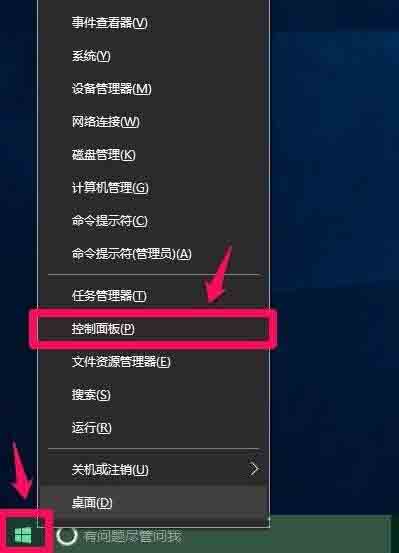
2、在打开的控制面板中,左键双击Internet选项;如图所示:
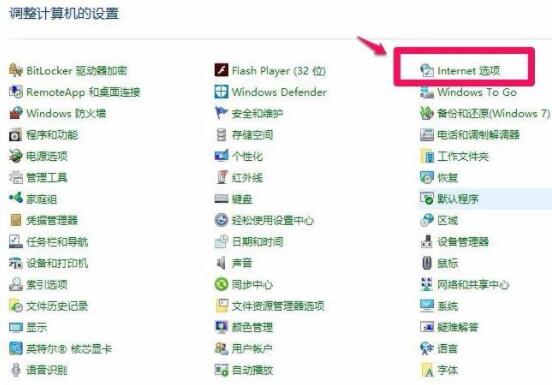
3、在Internet 属性窗口,点击【高级】;如图所示:
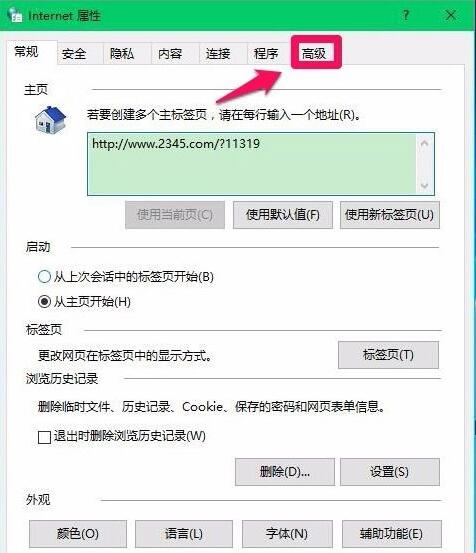
4、在Internet 属性 - 高级选项下,可以看到:加速的图形 - 使用软件呈现而不使用GPU呈现前面的复选框内打了勾;如图所示:
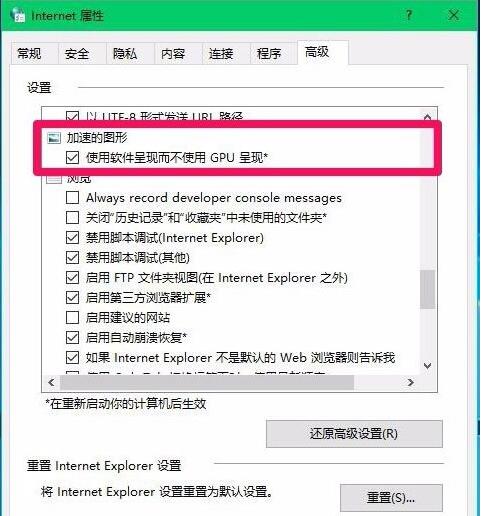
5、点击使用软件呈现而不使用GPU呈现,去掉前面复选框内的勾,再点击应用 - 确定;如图所示:
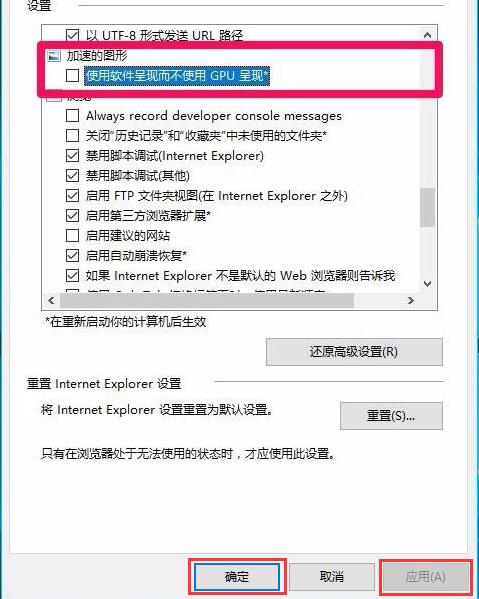
6、按照要求,重新启动电脑,右键点击系统桌面左下角的【开始】,在开始菜单中点击【关机或注销】-【重启】,重新启动计算机时,我们会发现电脑开机速度明显加快了。如图所示:
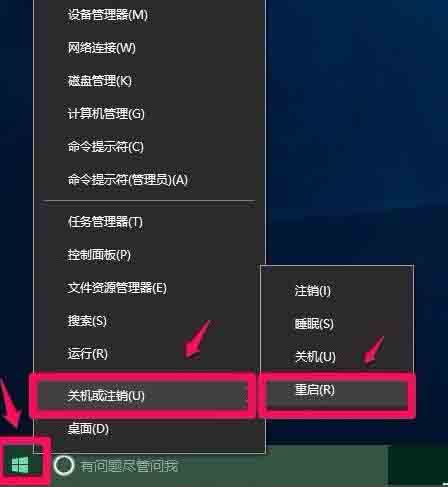
关于win10系统设置硬件加速的操作步骤就为小伙伴们详细分享到这里了,如果用户们使用电脑的时候不知道怎么设置硬件加速,可以参考以上方法步骤进行操作哦,希望本篇教程对大家有所帮助,更多精彩教程请关注新毛桃官方网站。
责任编辑:新毛桃:http://www.laomaotao.org